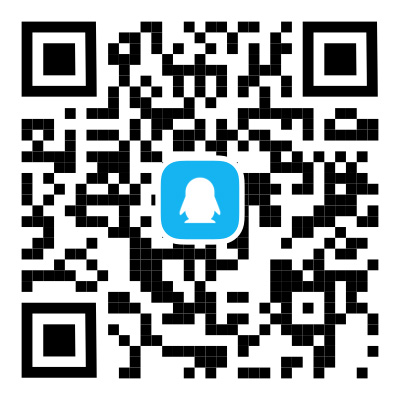由于去除 Kindle 电子书的 DRM 保护需要用到 Kindle 设备序列号,因此请确保要下载到电子书时选择的是这台 Kindle 设备,本方法不适用于他人购买的或其它非自购来源的电子书。
一、什么是电子书的 DRM?
DRM,全称 Digital Rights Management(数字版权管理),是随着电子音频视频节目在互联网上的广泛传播而发展起来的一种技术。出版者利用这些技术保护数字化内容(例如:软件、音乐、电影)以防止被非法复制,或者在一定程度上使复制很困难,使得最终用户必须得到授权后才能使用数字媒体。总的来说,DRM 是为了保护电子书版权而使用的一种限制性技术。via
二、为何要破解去除 DRM?
先举个例子,我从亚马逊购买了一本电子书,尝试使用 Calibre 软件把这本电子书的 AZW 格式文件换成 mobi 格式时,会弹出如下图所示的错误提示,无法转换格式也无法阅读:
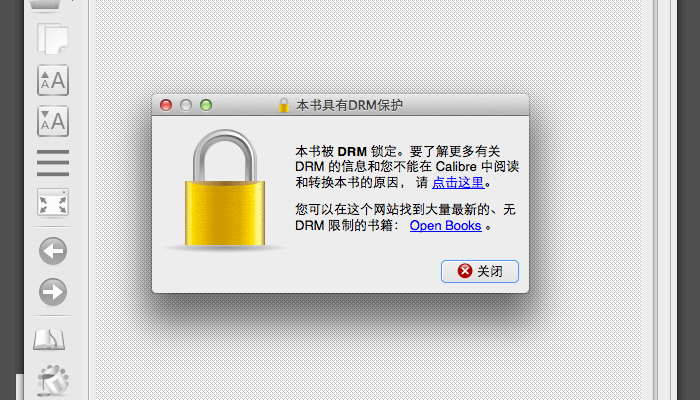
在美国亚马逊(美亚)或日本亚马逊(日亚)购买的 Kindle 设备(如 Kindle 4、Kindle 5)是无法绑定中国亚马逊账号的,这就导致在中国亚马逊购买的电子书不能通过正常推送渠道推送电子书,同样,在美亚日亚购买的电子书也无法推送到绑定中国亚马逊账号的Kindle中。
为了保护电子书的版权,亚马逊为其提供的 AZW 或 AZW3 格式电子书文件添加了 DRM,使得非购买者即便获取到这些电子书文件,也无法直接在其他阅读器或阅读设备上使用。比如你在亚马逊买到一本电子书,想要共享给自己的亲朋好友,或拷贝到另外一台 Kindle 设备,但由于 DRM 的存在,其它的 Kindle 设备就无法阅读了。为了突破这种限制就需要移除 DRM。
三、去除 DRM 准备工作
移除电子书文件的 DRM 保护,这里推荐使用 DeDRM Tools。首先,我们需要准备好相关软件、你购买的带 DRM 保护的电子书,以及绑定了亚马逊账号的 Kindle 设备的序列号。
1、下载软件 DeDRM tools,将下载来下的压缩包 DeDRM_tools-master.zip 解压备用。
- DeDRM tools 分叉版:GitHub 发布页面
- DeDRM tools 原始版:GitHub 发布页面 * 已停止维护,插件版仅适用于版本低于 5.0 以下的 Calibre
DeDRM tools 的 macOS 和 Windows 独立版仅原始版的 6.6.3 及更老的版本提供。
* 提示:在 Windows 系统中运行 DeDRM_Drop_Target.bat 时如果出现“找不到 Python”之类的提示,请务必确保您的系统安装了 Python 和 PyCrypto。
2、准备待移除 DRM 的电子书
把需要破解的 AZW 或 AZW3 格式的电子书获取到本地,获取方式有以下几种:
① 第一种获取电子书的方法:从亚马逊云端下载(推荐)
进入亚马逊后台的 我的内容(用绑定 Kindle 的亚马逊账号登录),找到想要破解的那本书,点击电子书旁边的【…】按钮,在弹出的菜单中点击【通过电脑下载 USB 传输】,选择你的 Kindle 设备,点击【下载】按钮把电子书下载到电脑中,然后再按照本文的方法进行破解即可。
② 第二种获取电子书方法:从 Kindle 阅读软件的目录中拷贝。
这一种方法需要安装 Kindle 桌面客户端软件。如果没有安装请先在下面的列表中选择合适您的系统版本安装。安装完成后打开软件,用你的亚马逊账号登录,然后下载想要破解的电子书,再从相应电子书存放路径中找到它们(文件名类似于“B0080BKP1K_EBOK.azw”这种),请将它们拷贝到如桌面等任意位置备用。
适用于 Windows 系统的 Kindle 阅读软件:
Kindle for Windows 版:官方下载 | 百度网盘
电子书存放路径:C:\Users\[你的用户名]\Documents\My Kindle Content
适用于 macOS 系统的 Kindle 阅读软件:
Kindle for Mac 版:官方下载 | 百度网盘
电子书存放路径:/Users/[你的用户名]/Library/Application Support/Kindle/My Kindle Content
3、记下 Kindle 设备的序列号
Kindle 序列号可以在包装盒或保修单上找到,没有包装盒或保修单的话也可以在系统里找到,具体方法可参考《如何查看 Kindle 序列号以及查询 Kindle 设备的型号和批次》。
四、去除 DRM 详细步骤
做完以上准备工作就可以开始破解操作了。下面的操作步骤包含三个部分,分别是 Calibre 插件及适用于 macOS 系统和 Windows 系统的独立版软件,你可根据自己的喜好选择使用。
1、Calibre 插件版 DeDRM 操作步骤
如果你习惯使用 Calibre)管理电子书,结合 DeDRM 插件移除 DRM 就更简单了,只需要在插件设置中填入你的 Kindle 序列号,就可以直接将 AZW 或 AZW3 格式的文件拖入 Calibre 即可自动移除 DRM。
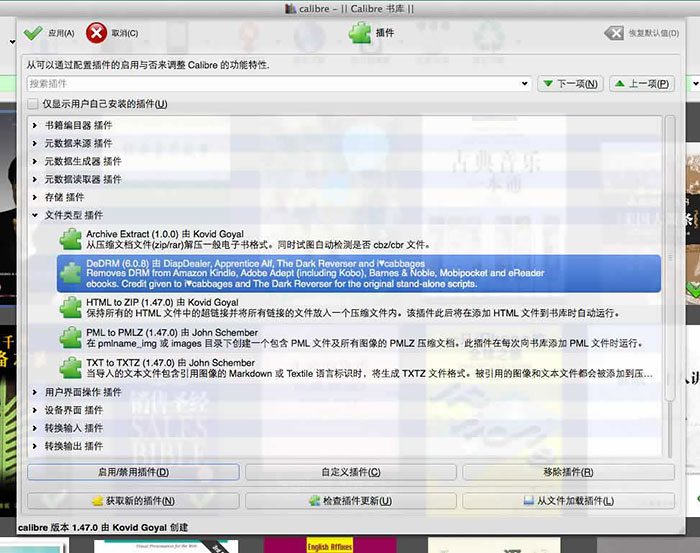
导入插件详细步骤:
- 打开 Calibre,点击菜单中的【首选项】,在高级选项区域点击【插件】
- 点击右下角的【从文件加载插件】,选择刚才解压的文件 DeDRM_tools-master/DeDRM_calibre_plugin/DeDRM_plugin.zip。
- 再“文件类型 插件”中双击刚刚导入的插件,在弹出的窗口中点击【eInk Kindle ebooks】按钮,在新弹出的对话框中点击右侧的【+】按钮,在弹出的对话框中的【EInk Kindle Serial Number】一栏里输入你的 Kindle 序列号。然后一路确定、关闭、确定。
- 应用更改后,重新启动 Calibre,插件即可生效,把带 DRM 的电子书拖入书库即可完成破解。
2、macOS 独立版 DeDRM 操作步骤
打开刚才解压的 DeDRM_tools-master 文件夹,进入 DeDRM_Macintosh_Application 目录,双击打开 DeDRM,界面如下图所示, 点击界面右下角【Configure…】
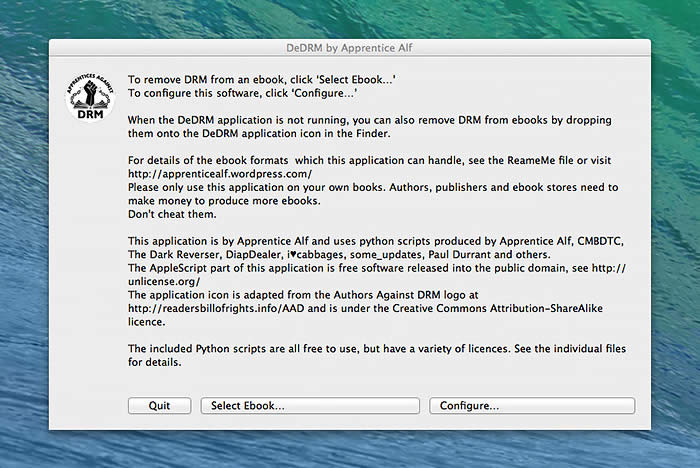
在弹出的窗口中选中第一项【eInk Kindle ebooks】,然后点击【Configure…】(也可以双击【eInk Kindle ebooks】这一项)。
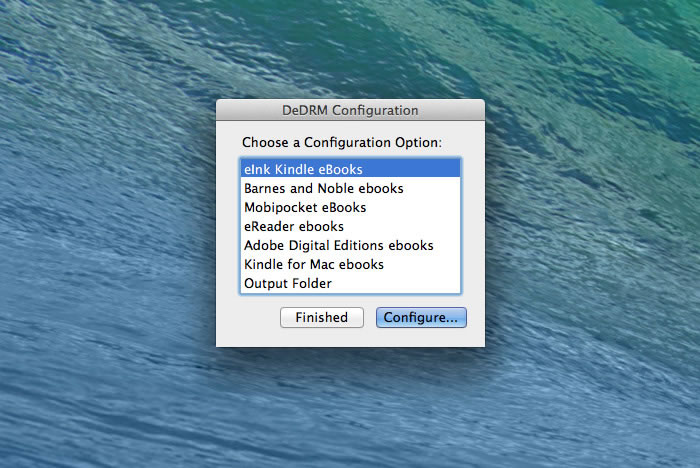
在弹出的窗口中输入你的 Kindle 序列号,点击【Add】按钮。
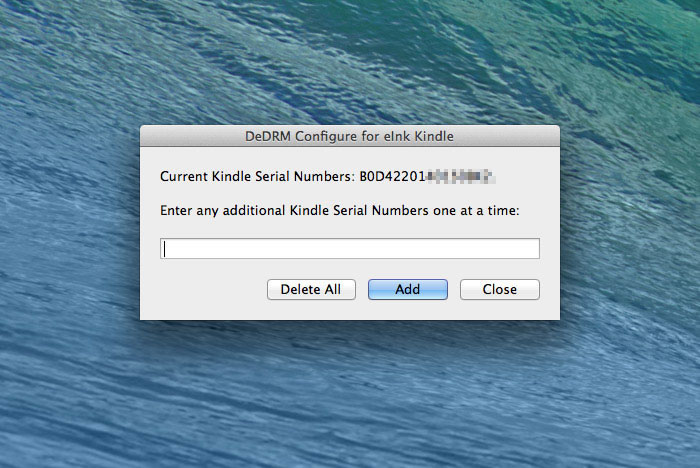
返回主界面后,点击界面下方的【Select Ebook】,选择刚才拷贝的那个 AZW 或 AZW3 文件,点击确定即可完成破解。
3、Windows 独立版 DeDRM 操作步骤
打开刚才解压的 DeDRM_tools-master 文件夹,进入 DeDRM_Windows_Application\DeDRM_App 目录,双击打开 DeDRM_Drop_Target.bat,出现如下界面:
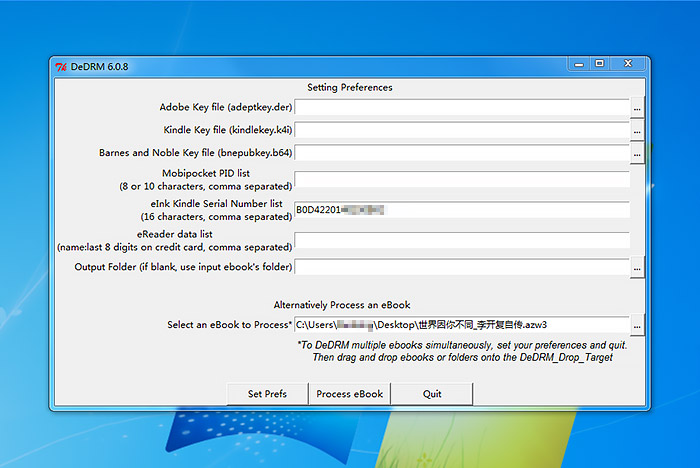
在【eInk Kindle Serial Number list】一栏中填写你的 Kindle 序列号,然后点击下方的【Set Prefs】按钮保存。接下来,点击界面下面的【Select an eBook to Process】一栏后面的【…】按钮,选择电子书,点击【Process eBook】即可完成破解。
五、常见问答
1、为何电子书移除 DRM 后不显示图片?
请检查一下未破解前的 AZW3 文件和破解后的 AZW3 文件大小是否相同,如果相同说明这并非破解导致的问题,而是在没破解前图片就已经不存在了。这这可能是因为亚马逊的新的处理机制的问题,推送到 Kindle 的电子书内容和图片被分离了,从而导致直接从 Kindle 中复制出来的 AZW3 文件不包含图片。如遇到此问题,请进入亚马逊后台的 我的内容(用绑定 Kindle 的亚马逊账号登录),找到想要破解的那本本书,点击电子书旁边的【…】按钮,在弹出的菜单中点击“通过电脑下载USB传输”把电子书下载到电脑中,再按照本文的方法进行破解即可。
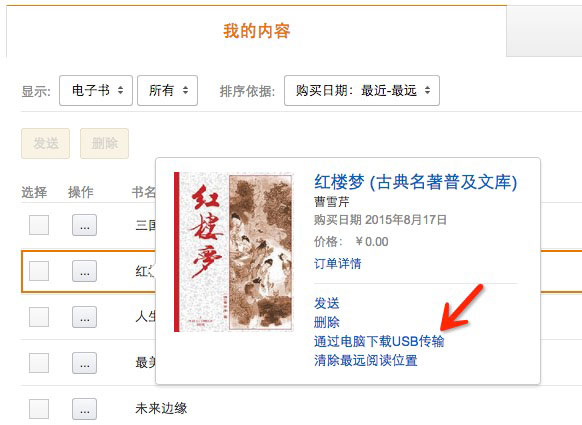
原文链接:https://bookfere.com/post/6.html